Afficher l'activité du planning (nouvelle interface)
Découvrez comment afficher l'activité du planning dans la nouvelle interface via l'application Web.Nous disposons d'une interface héritage et d'une nouvelle interface pour la fonctionnalité Plannings.
Cet article présente la nouvelle interface Plannings. Veuillez vous assurer que vous êtes dans la nouvelle interface en utilisant la bascule en haut à gauche de la page Plannings.
Que puis-je voir dans l'activité du planning ?
La planification des activités vous offre un affichage complet de toutes les inspections planifiées, y compris celles qui sont terminées, manquées, disponibles ou en retard. Elle met en évidence les informations les plus pertinentes pour vous aider à comprendre rapidement ce qui se passe dans vos plannings. Vous pouvez également sélectionner une activité spécifique pour afficher des informations plus détaillées. Cette visibilité vous aide à suivre l'avancement des tâches et à effectuer le suivi nécessaire.
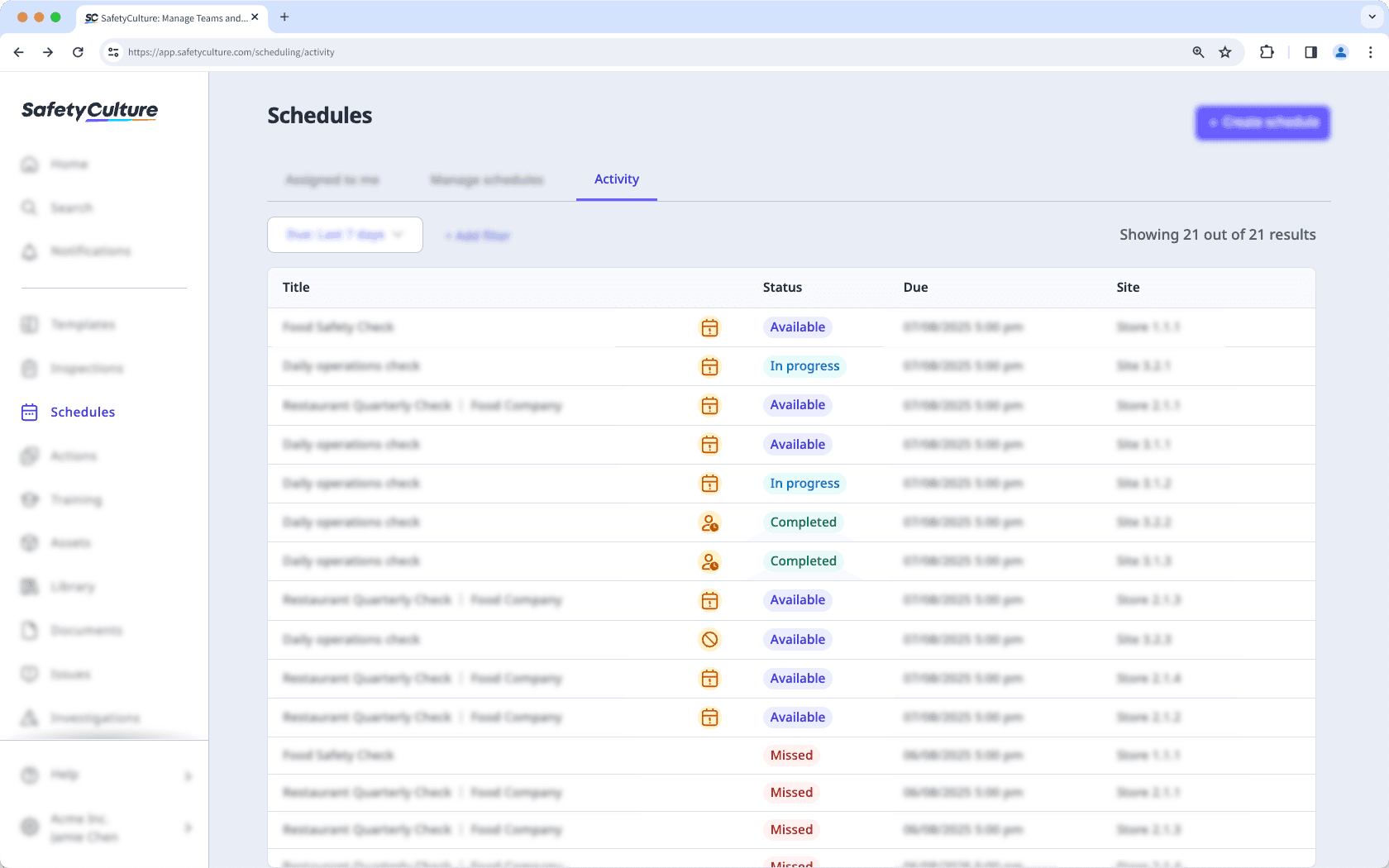
Si vous avez Autorisation « Création de plannings », vous pouvez afficher l'activité de tous les plannings de votre organisation.
Afficher l'activité du planning
Sélectionnez
Plannings dans la barre latérale ou sélectionnez-le dans
Plus.
Cliquez sur Activitéen haut de la page.
Vous pouvez cliquer sur la liste déroulante « à Échéance » pour afficher les plannings qui se sont déroulés au cours d'une période donnée, ou cliquer sur
Ajouter un filtre pour affiner les résultats en fonction des filtres sélectionnés.
Sélectionnez une répétition planifiée pour afficher des détails supplémentaires sur le panneau latéral.
Quelles sont les différences entre l'expérience héritage et la nouvelle expérience de Plannings ?
Fonctionnalité | Héritage | Nouveau |
|---|---|---|
Planifier l'activité | Vous ne pouviez qu' afficher les plannings en retard, manqués ou tardifs. | Cette nouvelle fonctionnalité vous offre un affichage complet de toutes les inspections planifiées, y compris celles qui sont terminées, manquées, disponibles ou en retard. |
Détails des panneaux latéraux | Détails minimaux affichés lors de l'affichage de chaque planning. | La sélection d'une activité ouvre un panneau latéral dans lequel vous pouvez afficher des détails tels que le modèle, la date d'échéance, l'achèvement, le fuseau horaire, le site, le responsable, les exigences et une vue d'ensemble de l'achèvement. |
Cette page vous a-t-elle été utile?
Merci pour votre commentaire.